変数と変数ペインを管理する
変数ペインには、Power Automate デスクトップ フローとの間で受け渡される入出力変数が表示されます。 また、フロー変数 の配下に現在のデスクトップ フローで使用されているすべての変数が表示されます。
このペインでは、変数の検索、名前の変更、使用状況の検索、機密としてマーク、ピン留め、タイプ別のフィルターを行うことができます。 フィルターでは、ピン留めした変数に適用するかどうかを選択できます。
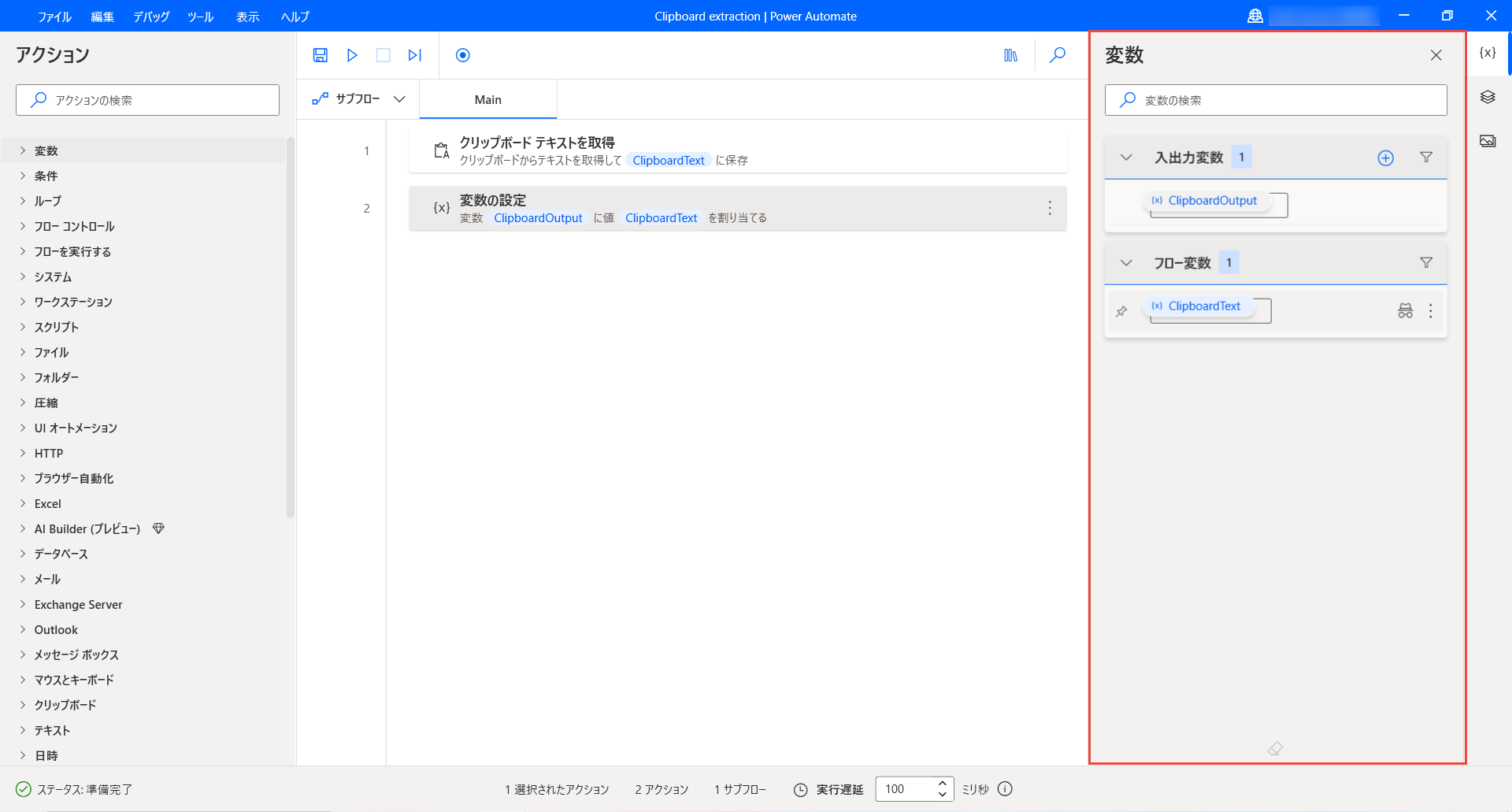
変数値ビューアー
フローが実行されると、各変数の現在の値が名前の横に表示されます。 現在の値をすべてクリアするには、変数ペインの下部にある消しゴム アイコンを選択します。
Note
Power Automate は無効なアクションの変数を自動的に省略します。 無効化されたアクションを有効にして、その変数を変数ペインで使用できるようにします。
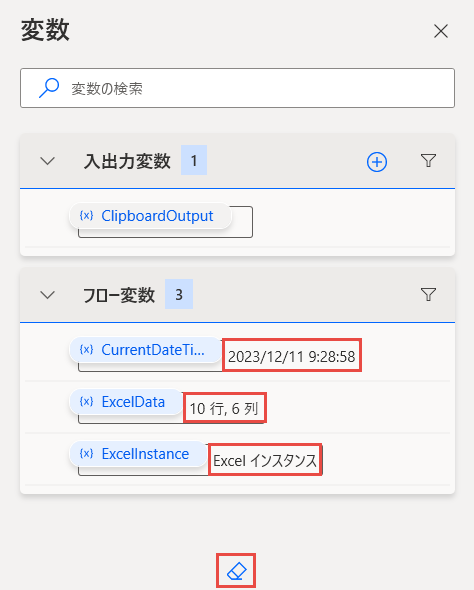
変数の値をより詳細に調べるには、ダブルクリックします。 変数値ビューアーは、選択した変数の datatype を示し、datarows または datatables を展開して、その内容を表示します。
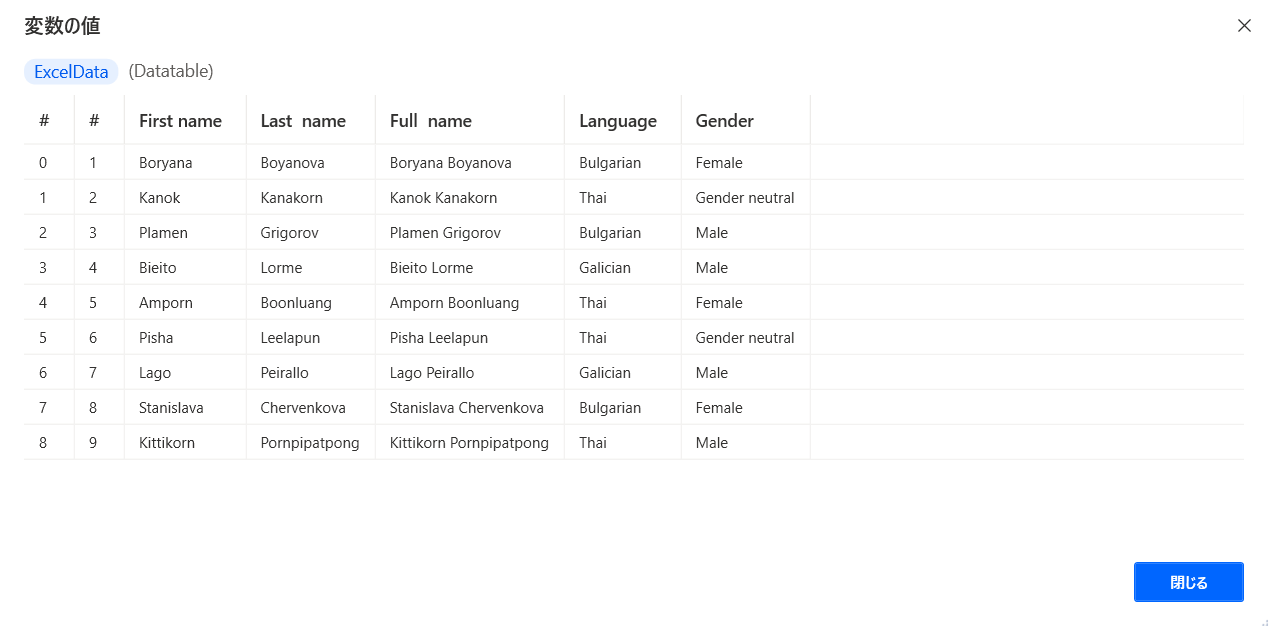
特定のデータ型には、ネストされた要素が含まれる場合があります。 たとえば、カスタム オブジェクト のプロパティに別のカスタム オブジェクトが含まれる場合があります。 ネストされた要素のプロパティを表示するには、詳細表示 を選択します。
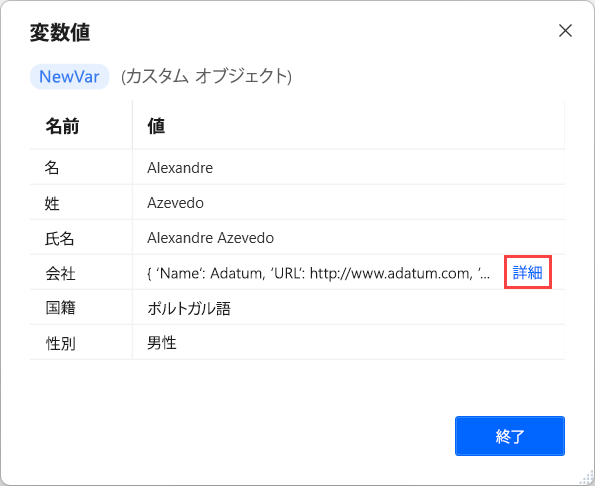
親要素に戻るには、ダイアログの上部にある矢印アイコンを選択します。
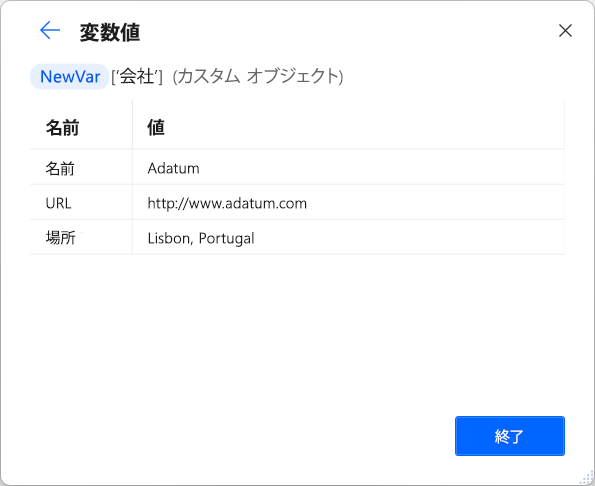
デスクトップ変数の名前を変更する
デスクトップ フロー変数の名前を変更するには、名前を右クリックし、名前の変更 を選択します。 Power Automate は、変数の名前をその発生するすべての場所で更新します。
重要
変数の名前を既存の名前に変更しようとすると、Power Automate により 2 つの変数のマージを確認するように求められます。 意図しないマージはフローの機能に影響を与え、エラーを引き起こす可能性があるため、マージが望ましいものであることを確認してください。
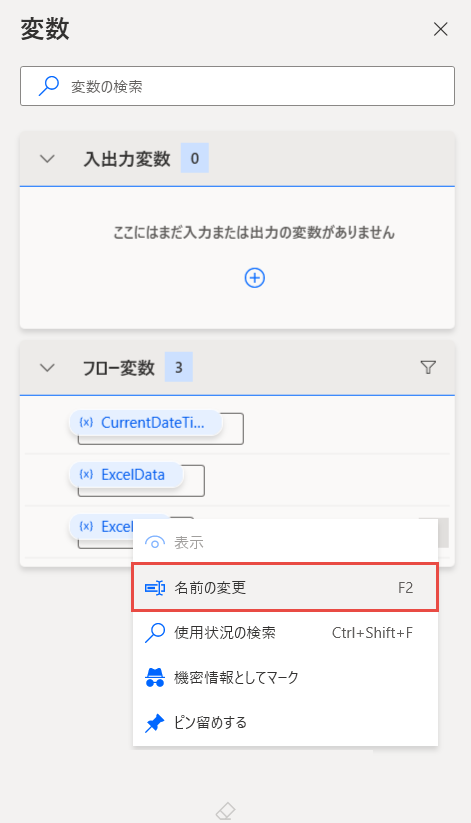
入出力変数
Power Automate は、入力変数と出力変数によりクラウドとデスクトップ フロー間のデータ交換を可能にし、自動化機能を拡張できます
さらに、コンソールを介してフローがトリガーされたときに、入力変数を使用して手動で値を設定できます。
クラウドとデスクトップ フロー間のデータの受け渡しに関する詳細については、デスクトップ フローを別のフローからトリガーする を参照してください。
入力変数の作成
入力変数を作成するには:
変数ペインのプラス ボタン (+) を選択してから 入力 を選択します。
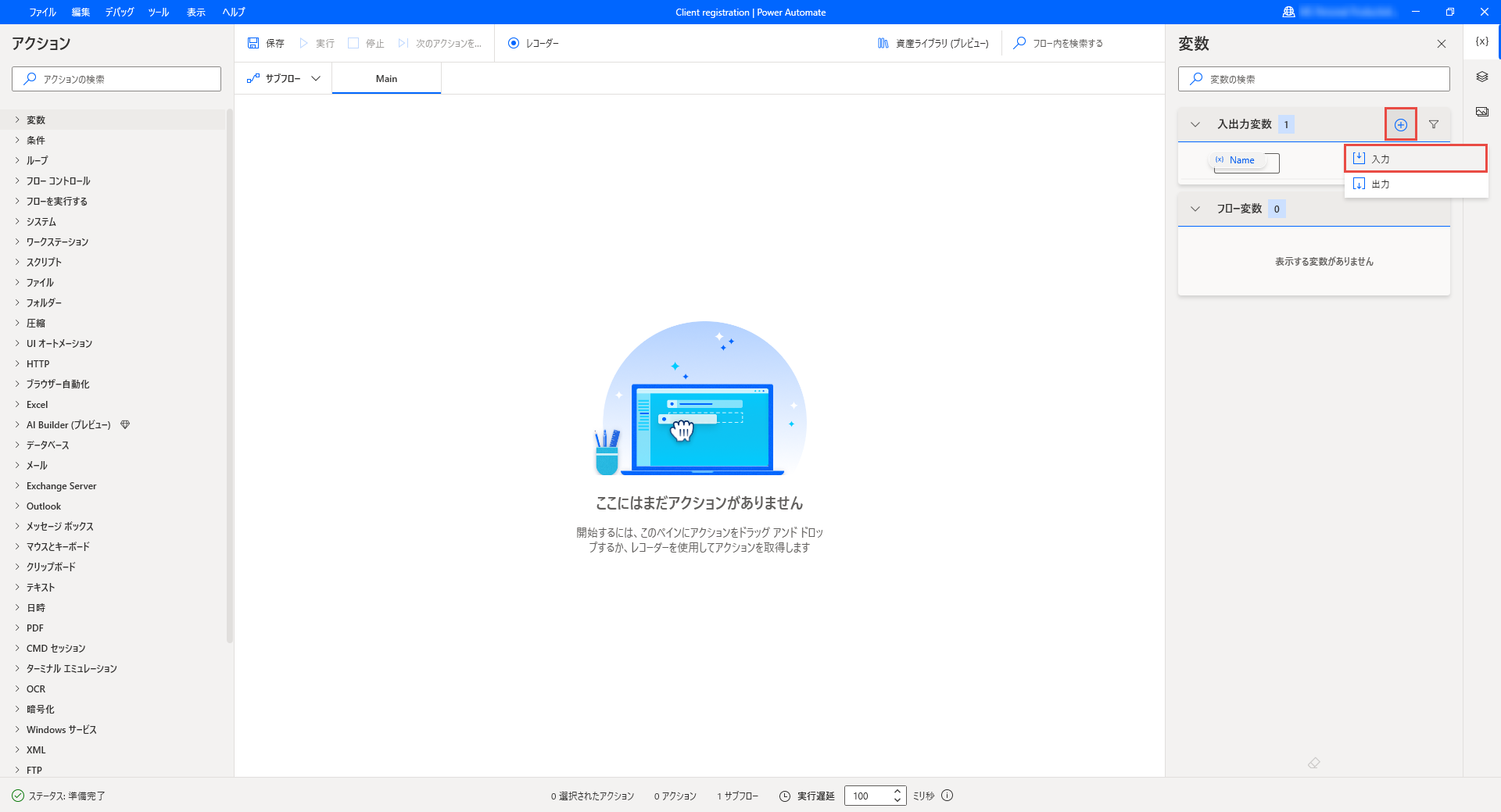
新しい入力変数 ダイアログが表示されたら、次のフィールドに入力します。
- 変数名: デスクトップ フローにおけるの変数の名前。
- データ型: 変数の型: テキスト、数値、ブール値、カスタム オブジェクト、リスト、データテーブル。
-
既定値: フロー デザイナーまたはコンソールでフローを実行する場合の既定値。 カスタム オブジェクト、リスト、または datatable 入力変数を作成すると、Power Automate により、ビジュアル エディターまたは JSON エディターで既定値を作成できます。
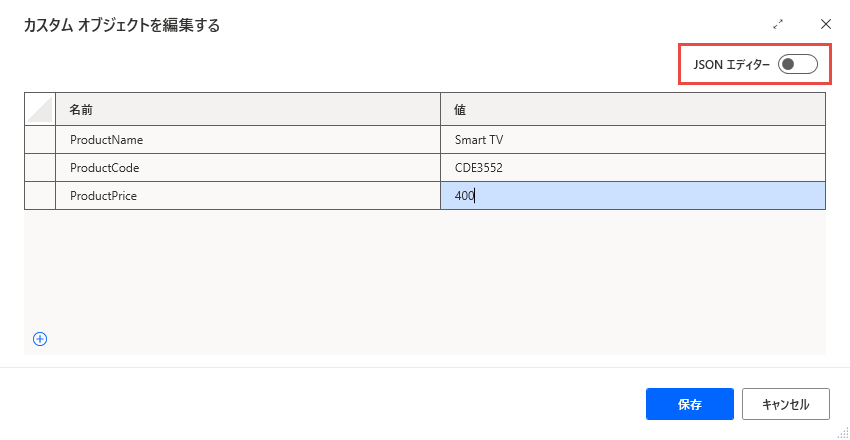
- 外部名称: 外部名称は、コンソールからフローを呼び出すときに、クラウド フロー デザイナーおよびフロー入力ダイアログに表示される名前です。
- 説明: フローの呼び出し中にクラウドおよびデスクトップ フロー デザイナーに表示される変数の説明。
- 機密情報としてマーク: 変数を機密としてマークするかどうかを定義します。 センシティブ変数に関する情報は、センシティブ変数 を参照してください。
- オプションとしてマーク: この入力変数への入力が必須かどうかを定義します。 入力変数をオプションとしてマークすると、空白 値を受け取ることができ、実際の値の受け渡しを省略できるため、エラーにはなりません。 オプションの入力変数に関する情報は、オプションの入力変数 を参照してください。
注意
変数名、データ型、データ タイプ のフィールドは入力変数を作成するのに必要です。
重要
新しい入力変数の既存のフロー変数名を選択した場合、Power Automate により 2 つの変数のマージを確認するように求められます。 意図しないマージは、フローの機能に影響を与え、エラーを引き起こす可能性があります。 また、既存の入力または出力変数の名前を使用しないでください。
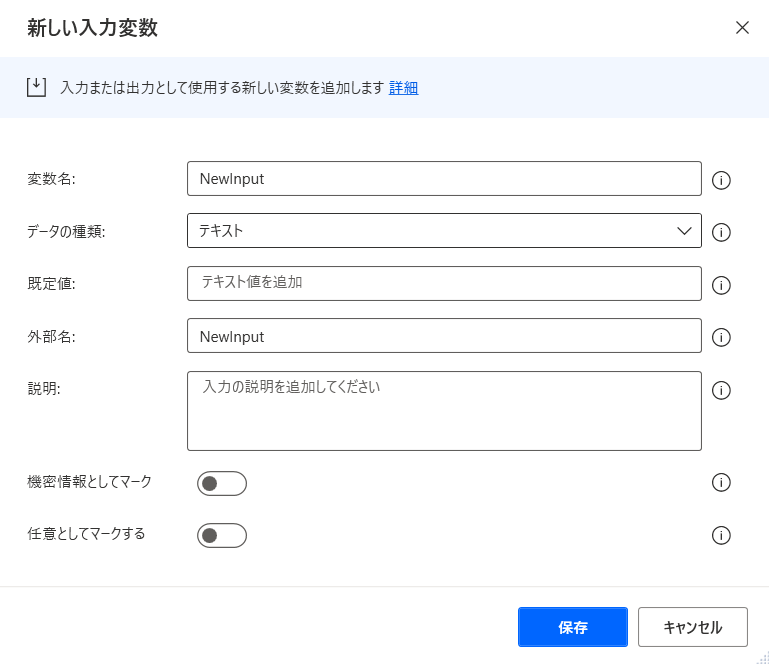
クラウド フローではなく、コンソールからデスクトップ フローを直接トリガーすると、フロー入力 ダイアログでは、入力変数の値を手動で設定するよう求められます。 カスタム オブジェクト、リスト、および datatables の場合、ダイアログでは、ビジュアル エディターまたは JSON エディターを使用して値を入力できます。
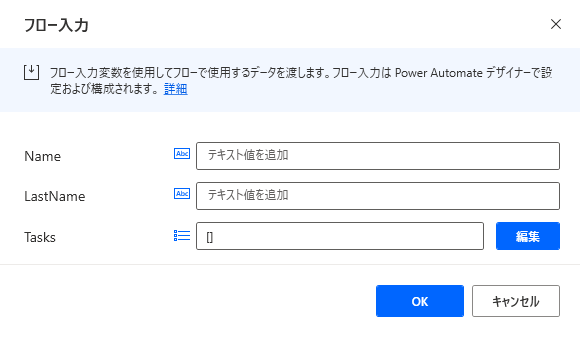
出力変数の作成
出力変数を作成するには:
変数ペインのプラス ボタン (+) を選択してから 出力 を選択します。
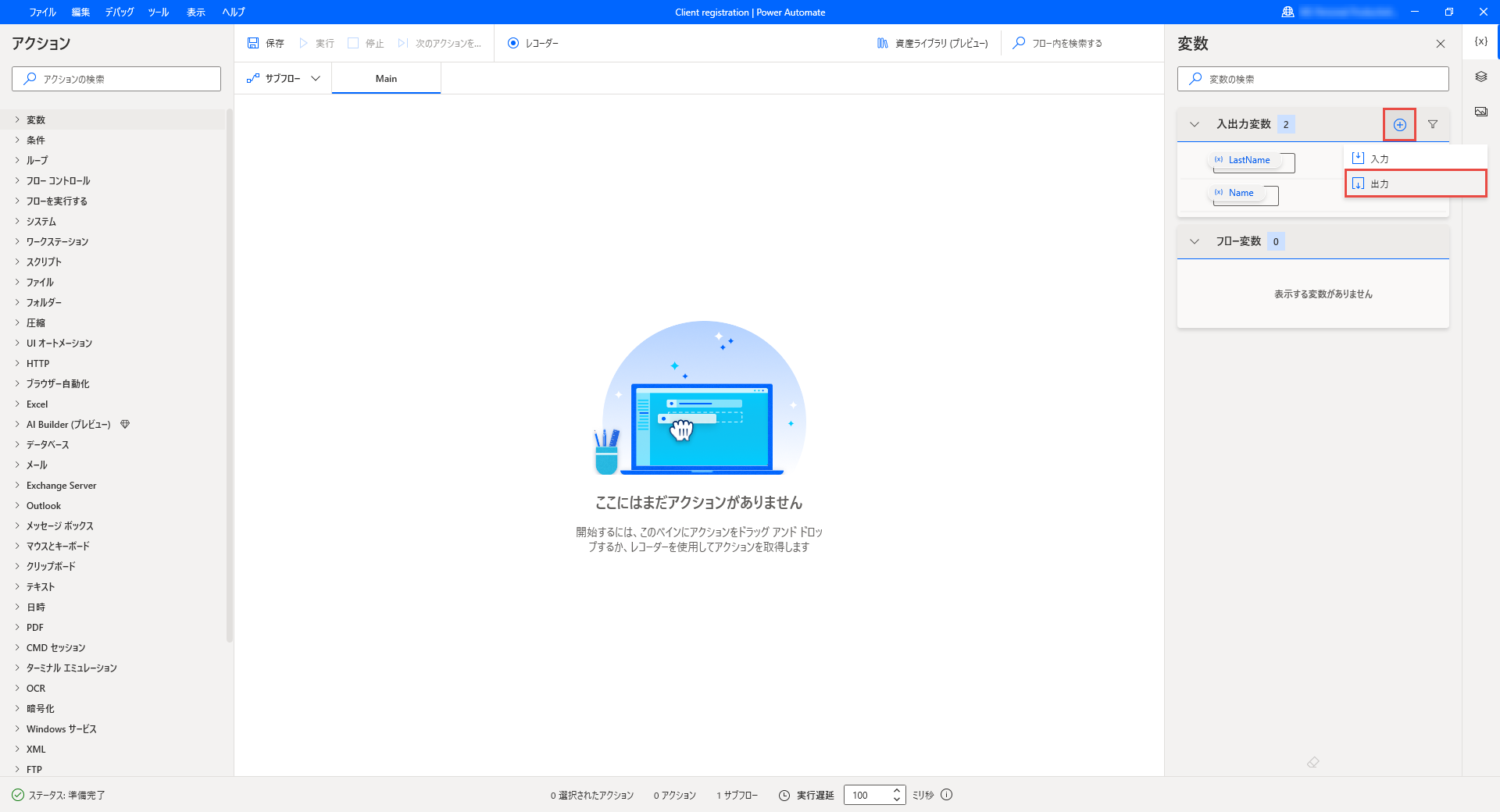
新しい出力変数 ダイアログが表示されたら、次のフィールドに入力します。
- 変数名: デスクトップ フローにおけるの変数の名前。
- データ型: 変数の型: テキスト、数値、ブール値、カスタム オブジェクト、リスト、データテーブル。
- 外部名称: 外部名称は、クラウド フロー デザイナーに表示される名前です。
- 説明: フローの呼び出し中にクラウドまたはデスクトップ フロー デザイナーに表示される変数の説明。
- 機密情報としてマーク: 変数を機密としてマークするかどうかを定義します。 センシティブ変数に関する情報は、センシティブ変数 を参照してください。
Note
変数名、データ型、外部名 のフィールドは出力変数を作成するのに必要です。
重要
新しい出力変数の既存のフロー変数名を選択した場合、Power Automate により 2 つの変数のマージを確認するように求められます。 意図しないマージは、フローの機能に影響を与え、エラーを引き起こす可能性があります。 また、既存の入力または出力変数の名前を使用しないでください。
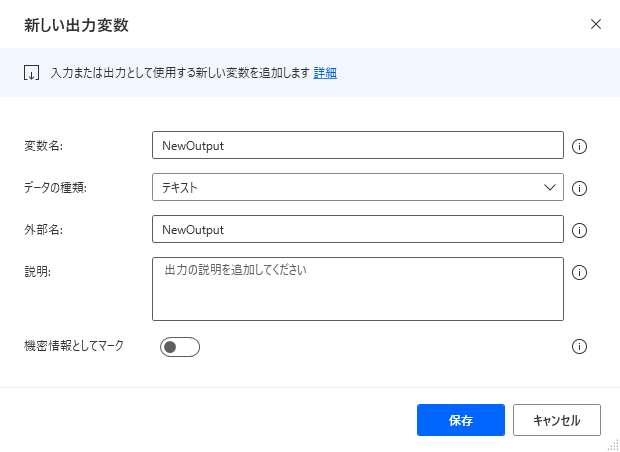
入出力変数の管理
作成されたすべての入力変数と出力変数は、変数ペインの適切なセクションで使用できます。
このペインを使用して、各入力/出力変数の名前の変更、更新、削除、使用状況の検索、ピン留め、フィルターを行うことができます。 フィルターでは、ピン留めした変数に適用するかどうかを選択できます。
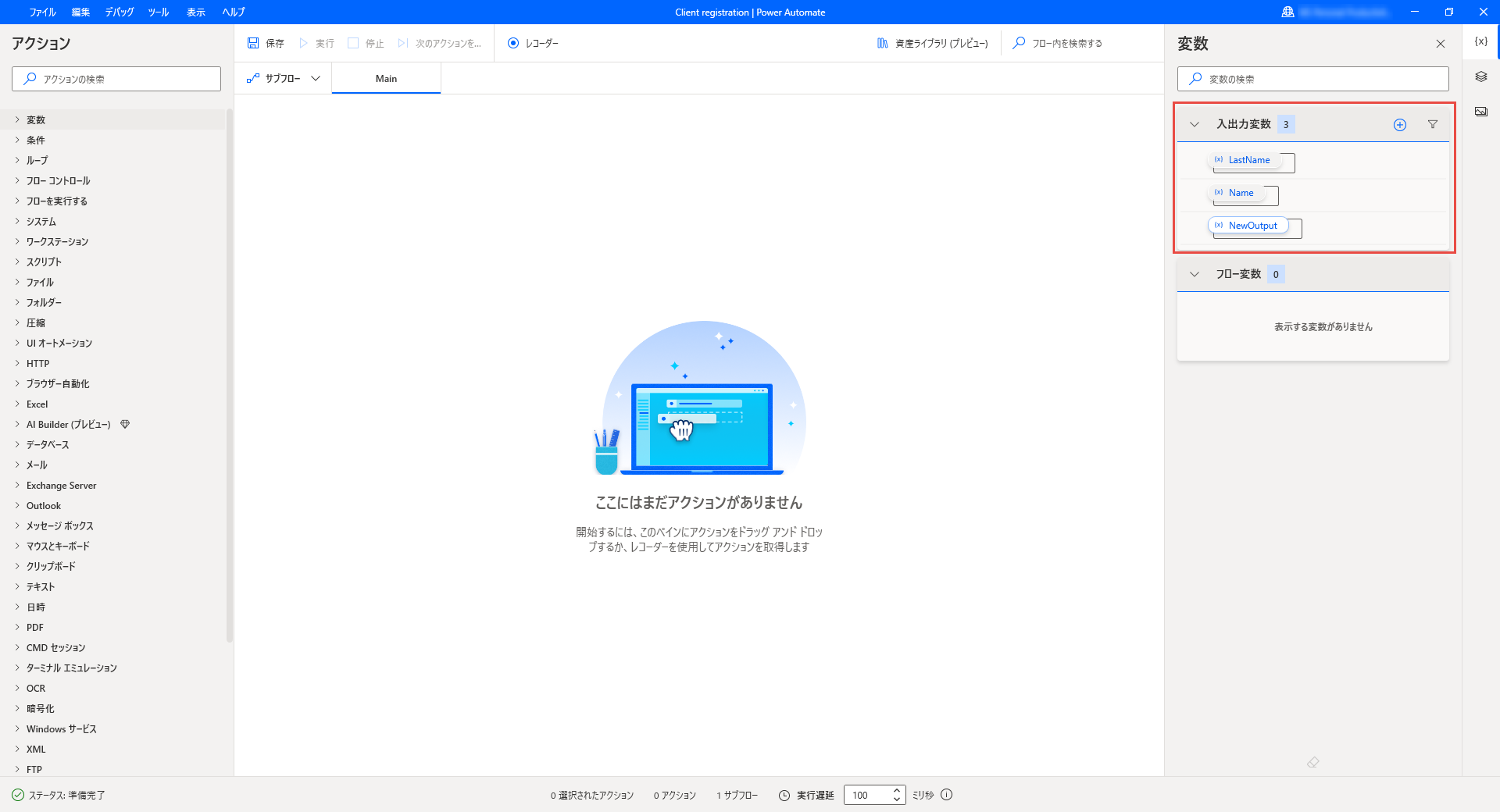
入出力変数を更新するには:
変数ペインでその名前を右クリックし、編集 を選択します。
重要
入力または出力変数の名前を既存のフロー変数に変更しようとすると、Power Automate により 2 つの変数のマージを確認するように求められます。 意図しないマージは、フローの機能に影響を与え、エラーを引き起こす可能性があります。 また、既存の入力または出力変数の名前を使用しないでください。
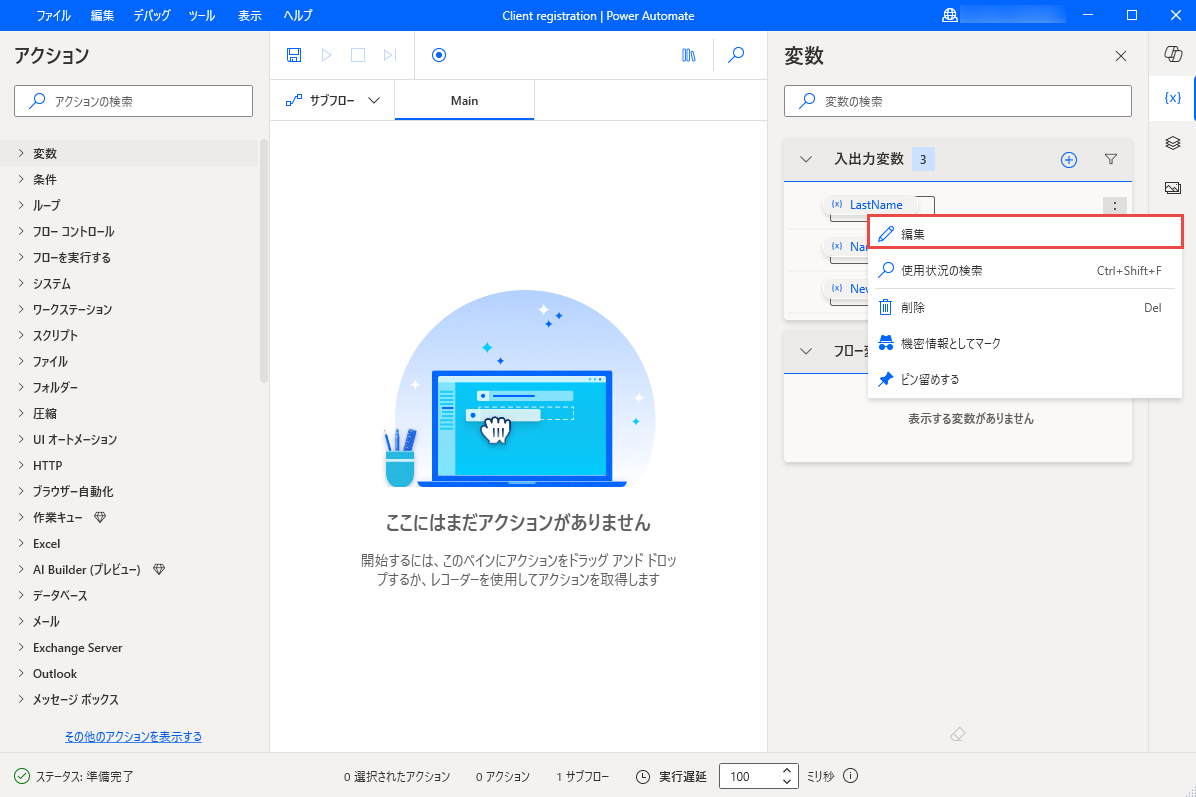
入力/出力変数の編集 ダイアログで、目的のフィールドを更新し、保存 を選択して変更を適用します。
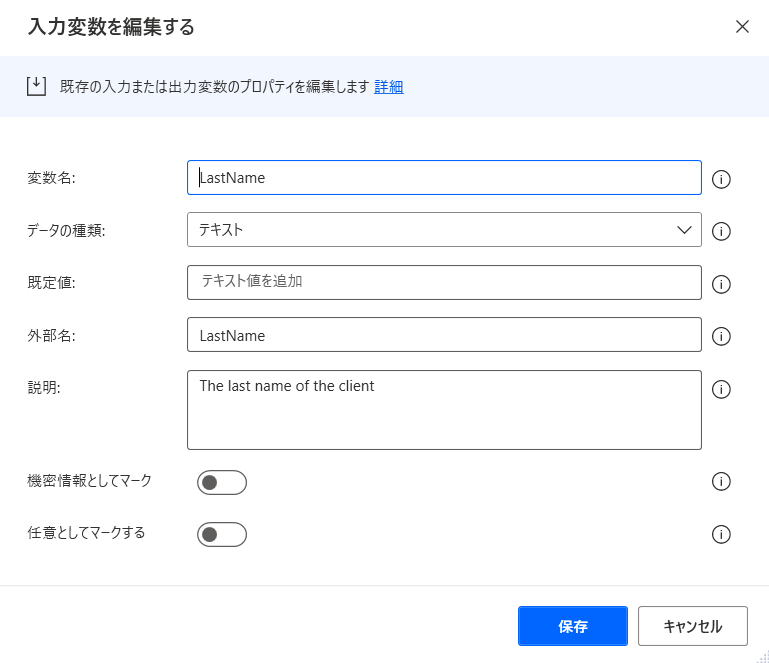
機密情報の変数
重要
デスクトップ用 Power Automate の古いバージョン (v.2.13 以前) で開発されたフローのは、編集しない限り、機密変数機能の影響を受けません。 コンソールやポータルで既存のデスクトップ フローを編集せずに実行した場合でも、以前の動作を維持し、以前と同じように機能します。
新機能を適用するには、デスクトップ用 Power Automate v.2.14 以降でフローを編集して保存します。 Power Automate は、過去の暗号化された入力変数と、CyberArk からパスワードを取得 アクションによって生成された暗号化された変数を、機密としてマークされたテキスト変数に変換します。
一部の自動化シナリオでは、機密情報を処理し、実行時に機密データを格納および使用する変数の特別な処理が必要です。 デスクトップ フローは機密変数の作成をサポートしており、その値はフロー デザイナーの変数ペインでのデバッグ中にマスクされます。
さらに、組織のプレミアム アカウントでログインしている場合、機密変数の値は、デスクトップ フローがコンソールまたはクラウド フローから実行されるときに、ポータルの実行履歴に保存されません。
どの変数でも、その型に関係なく機密になることができます。 機密度は変数レベルで適用されるため、リスト、datarows、datatables、およびカスタム オブジェクトは全体として機密になります。 それ以外の機密ではない変数では、リスト アイテム、データテーブル列、または変数プロパティを機密としてマークする方法はありません。
他のすべての変数と同様に制限なく、すべてのアクションで機密変数を、使用、操作、処理できます。 さらに、他の変数と組み合わせて、式に含めることができます。 この場合、ログは式全体を機密情報として扱います。
フロー デザイナでは、機密度をマスクとして扱い、オンとオフを設定できます。 したがって、機密変数のマスクを解除して値を表示し、再度マスクして値を非表示にすることができます。
重要
機密変数は、ハードコードされたデータを保護するためのものではありません。 上記の変数が機密としてマークされている場合でも、パスワードや PIN などの重要なデータをプレーン テキストで 変数の設定 などのアクションのプロパティにハードコードしないでください。 デスクトップ フロー ログは保護されますが、ハードコードされた値は Microsoft Dataverse のモーダルおよびフロー定義に表示されます。
クラウド フローの機密入力に関する詳細については、パスワードなどの機密入力を管理する を参照してください。
Note
- 機密変数の値は、デスクトップ フローの外に送信すると表示されます。また、メッセージを表示 アクションによって表示されます。
- 機密度は変数に継承できません。 機密変数を別の変数に追加または割り当てた場合、結果の変数は既定で機密になりません。
- 変数を機密としてマークすると、その値が変数の設定アクションの要約から非表示になります。
- 変数の設定アクションの入力詳細は、含まれている変数が機密としてマークされている場合、デスクトップ フロー ログに表示されません。
- デバッグ中に機密変数をマスクすることは、開発者に対して画面を見ているサード パーティから基本的な保護の形式を提供するにすぎません。
変数を機密としてマークするには、変数ペインで変数を右クリックして、機密としてマーク を選択します。 変数が機密となることを停止するには、変数を右クリックして、機密としてマークしない を選択します。
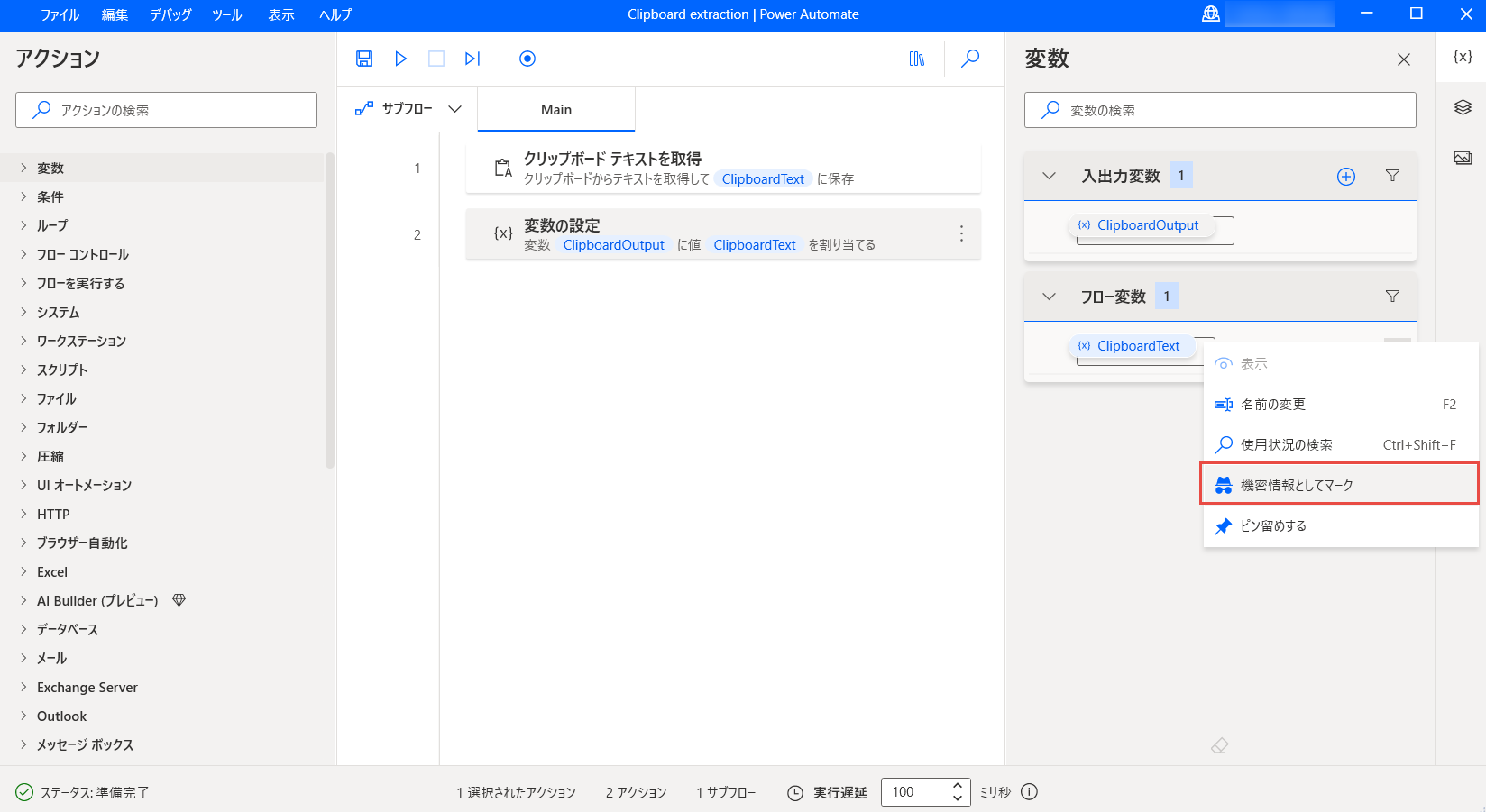
コンテキスト メニューとは別に、各変数の横にある専用アイコンを使用して、変数を機密または非機密としてマークできます。
![]()
機密の入出力変数
入力変数または出力変数を作成または編集するときに、それぞれのダイアログで 機密としてマークする を選択して機密にすることができます。
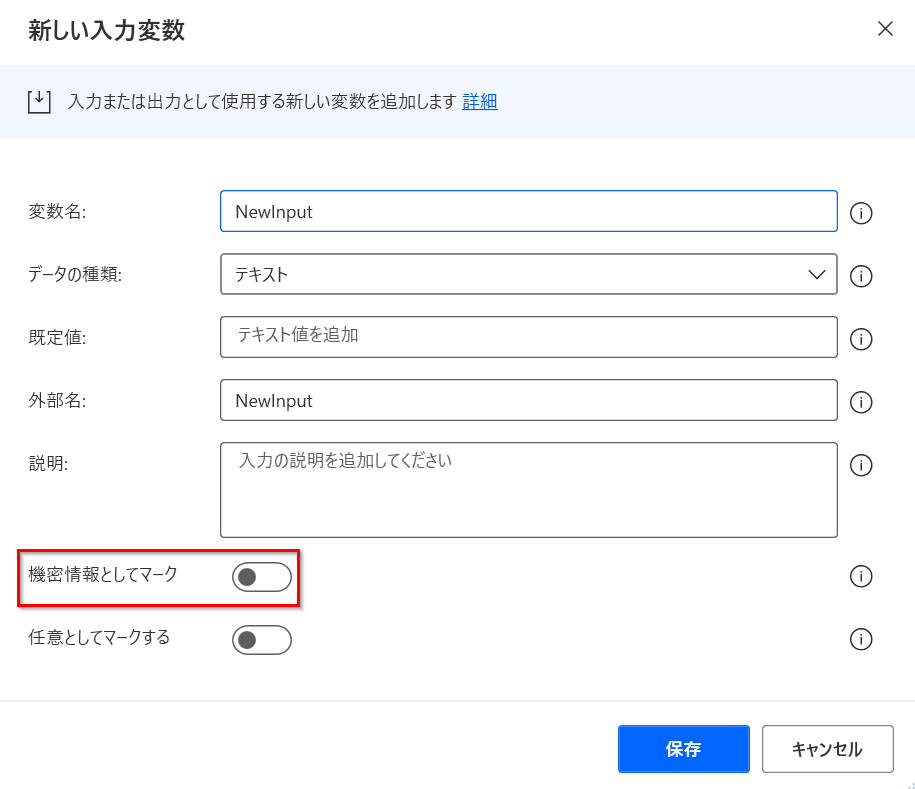
機密度が有効になっている場合、入力変数の規定値が作成または編集ダイアログに表示されます。 この値は、ポータルまたはコンソールを通して、運用環境で各入力を初期化する必要があるため、テストおよびデバッグのためだけに存在します。 既定値は、Dataverse のアクション モーダルおよびフロー定義では保護されません。
一方、変数ペインと、コンソールから入力変数を使用してデスクトップ フローを実行すると表示される フロー入力 ダイアログには、既定値は表示されません。
値を表示する目のアイコンは、既定のテキスト値を削除して新しい値を指定しない限り使用できません。 テキスト以外の他のデータ型を入力すると、新しい値が表示されます。
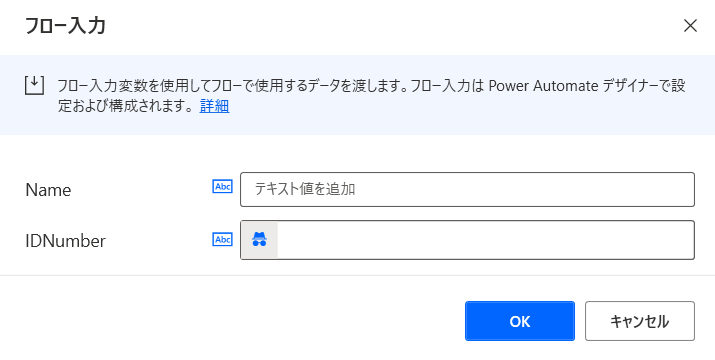
オプションの入力変数
入力または出力の変数を作成または編集する場合、各ダイアログで オプションとしてマークを選択すると、オプションとすることができます。
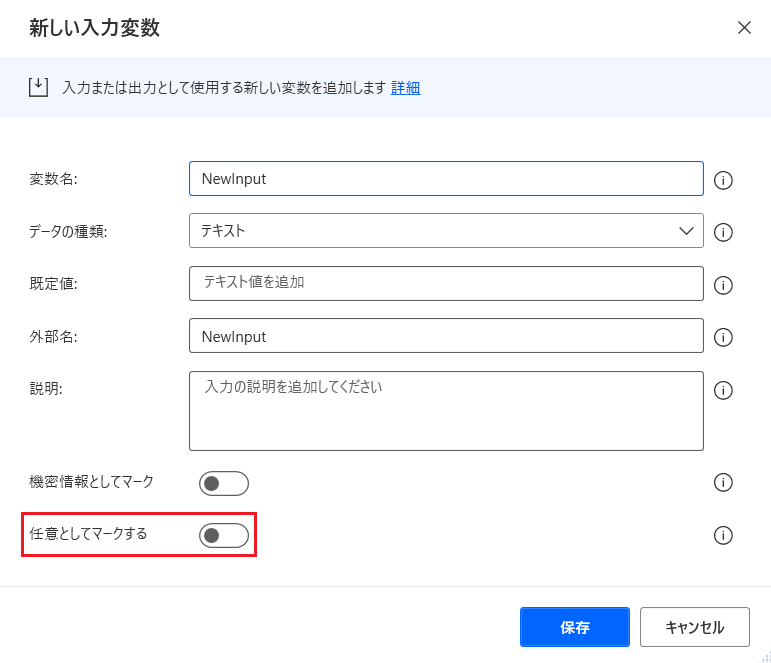
デフォルトでは、入力変数は必須です。つまり、以下を指定する必要があります:
- 別の値を渡さない場合に、デバッグ実行 (コンソール起動) 中に使用できるように作成するときのデフォルト値。
- 適切な実行を保証するためのそれぞれの型の値。
入力変数がオプションとしてマークされている場合、空白 値を受け取ることができるため、上記の両方を省略できます。
オプション入力のデフォルト値を空白に設定する
テキスト変数
テキスト変数のデフォルト値を 空白 に設定するには:
- データ型 プロパティを テキスト に設定します。
- オプションとしてマーク コントロールを有効にします。
- デフォルト値 プロパティが空であることを確認してください。
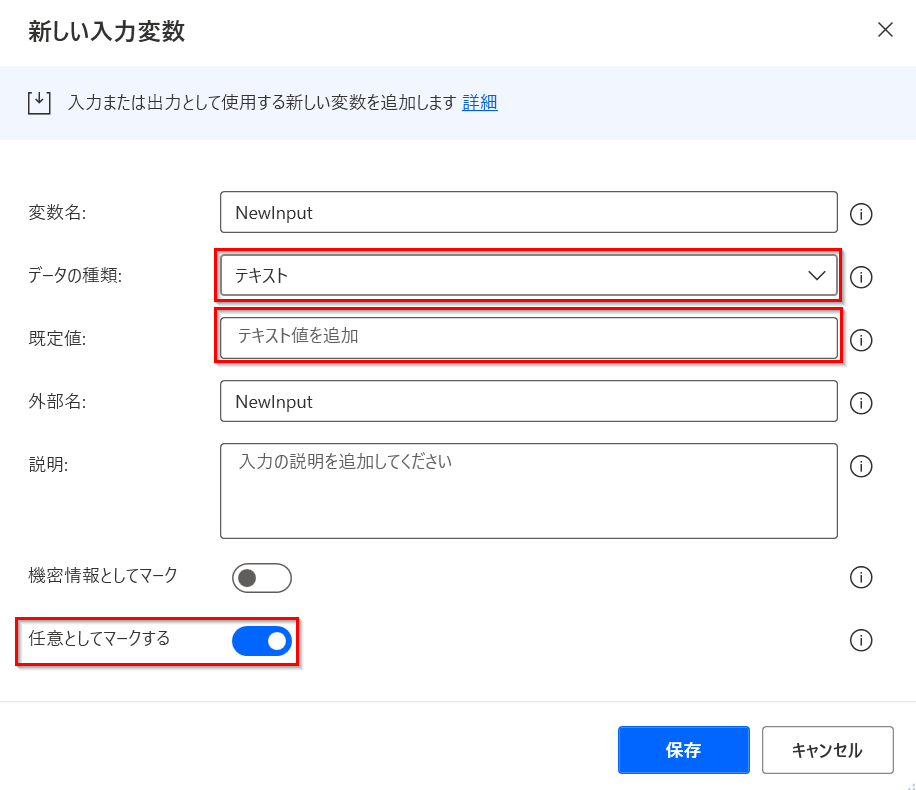
空白の数値入力
数値変数のデフォルト値を 空白 に設定するには:
- データ型 プロパティを 数値 に設定します。
- オプションとしてマーク コントロールを有効にします。
- デフォルト値 プロパティが空であることを確認してください。
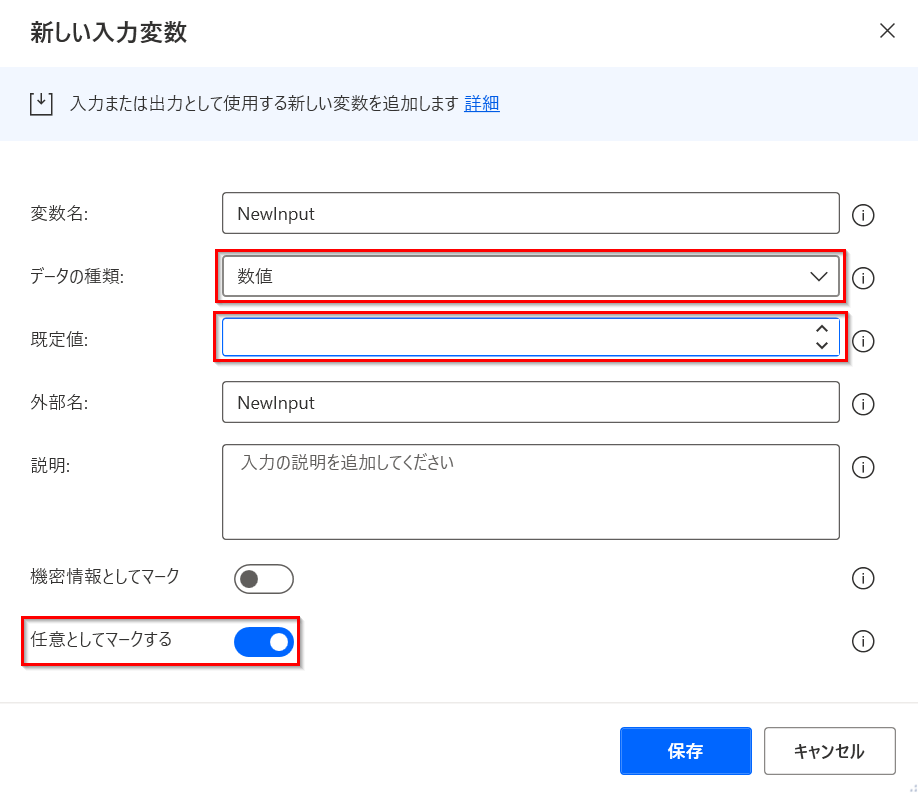
空白のブール値入力
ブール値変数のデフォルト値を 空白 に設定するには:
- データ型 プロパティを ブール値 に設定します。
- オプションとしてマーク コントロールを有効にします。
- デフォルト値 プロパティが <空白> に設定されていることを確認します。
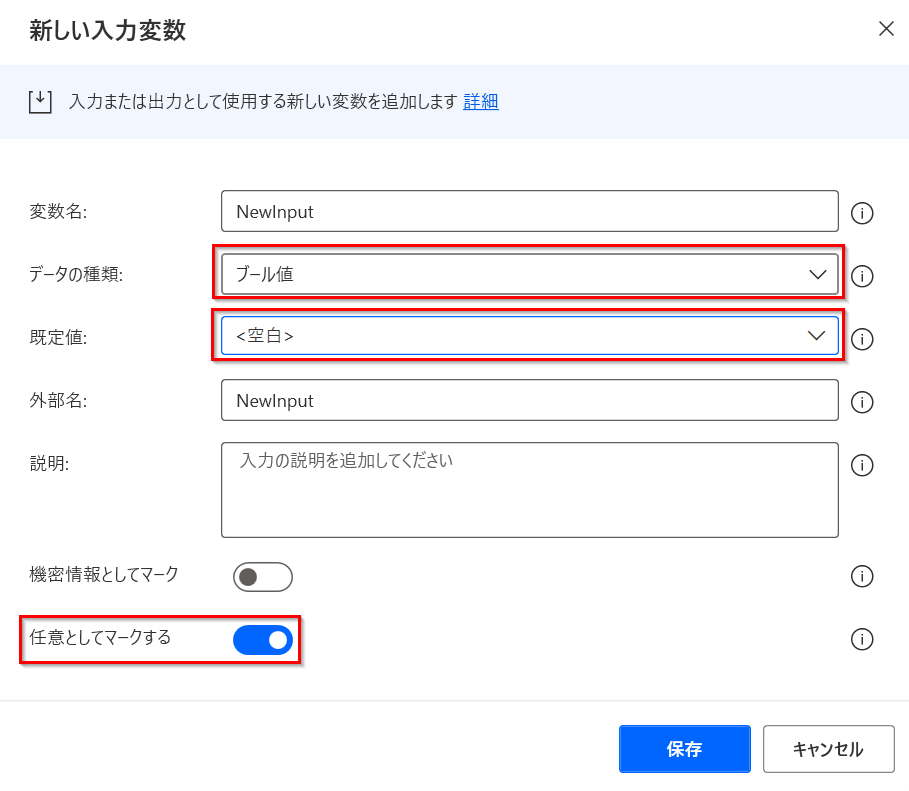
空白のカスタム オブジェクト入力
カスタム オブジェクトのデフォルト値を 空白 に設定するには:
- データ型 プロパティを カスタム オブジェクト に設定します。
- オプションとしてマーク コントロールを有効にします。
- デフォルト値 プロパティが <空白> に設定されていることを確認します。 これを実現するには、プロパティの横にある 編集 を選択し、カスタム オブジェクトの編集 ウィンドウで JSON エディター コントロールを有効にします。 すべてのコンテンツを削除し、保存 を選択します。
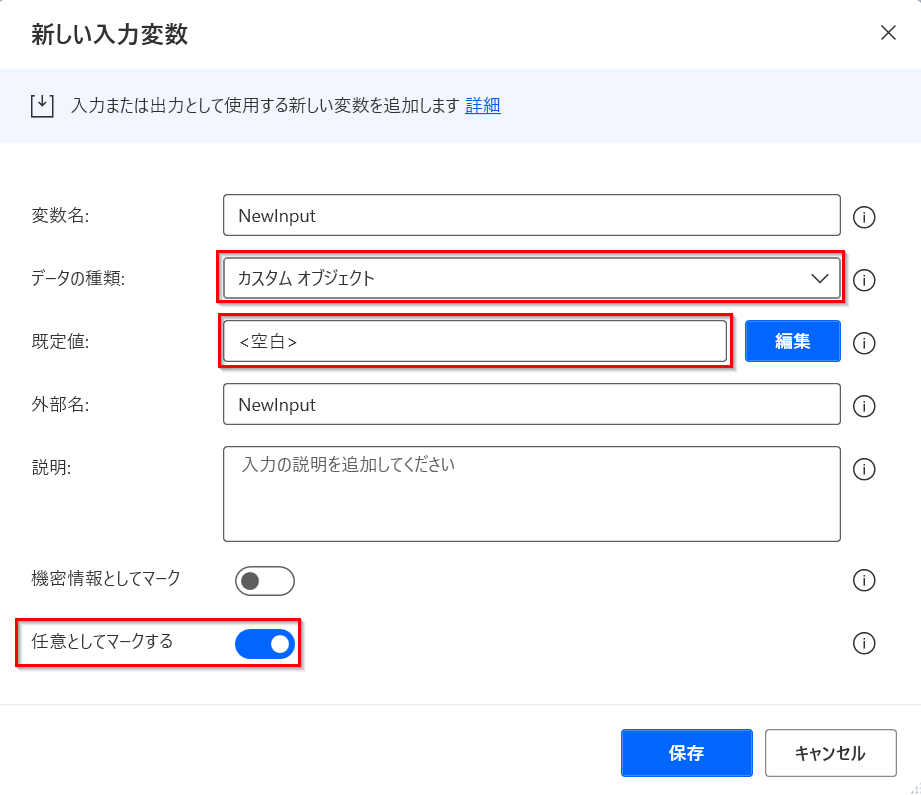
空白のリスト入力
リストのデフォルト値を 空白 に設定するには:
- データ型 プロパティを リスト に設定します。
- オプションとしてマーク コントロールを有効にします。
- デフォルト値 プロパティが <空白> に設定されていることを確認します。 これを実現するには、プロパティの横にある 編集 を選択し、リストの編集 ウィンドウで JSON エディター コントロールを有効にします。 すべてのコンテンツを削除し、保存 を選択します。
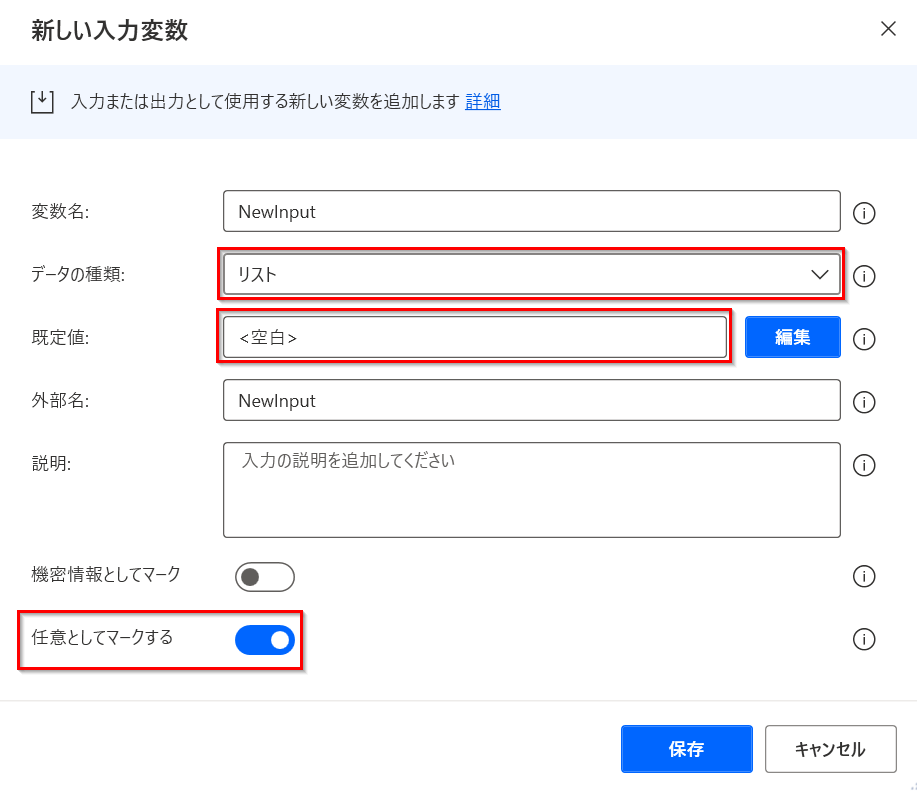
空白のデータ テーブル入力
データ テーブルのデフォルト値を 空白 に設定するには:
- データ型 プロパティを データテーブル に設定します。
- オプションとしてマーク コントロールを有効にします。
- デフォルト値 プロパティが <空白> に設定されていることを確認します。 これを実現するには、プロパティの横にある 編集 を選択し、データテーブルの編集 ウィンドウで JSON エディター コントロールを有効にします。 すべてのコンテンツを削除し、保存 を選択します。
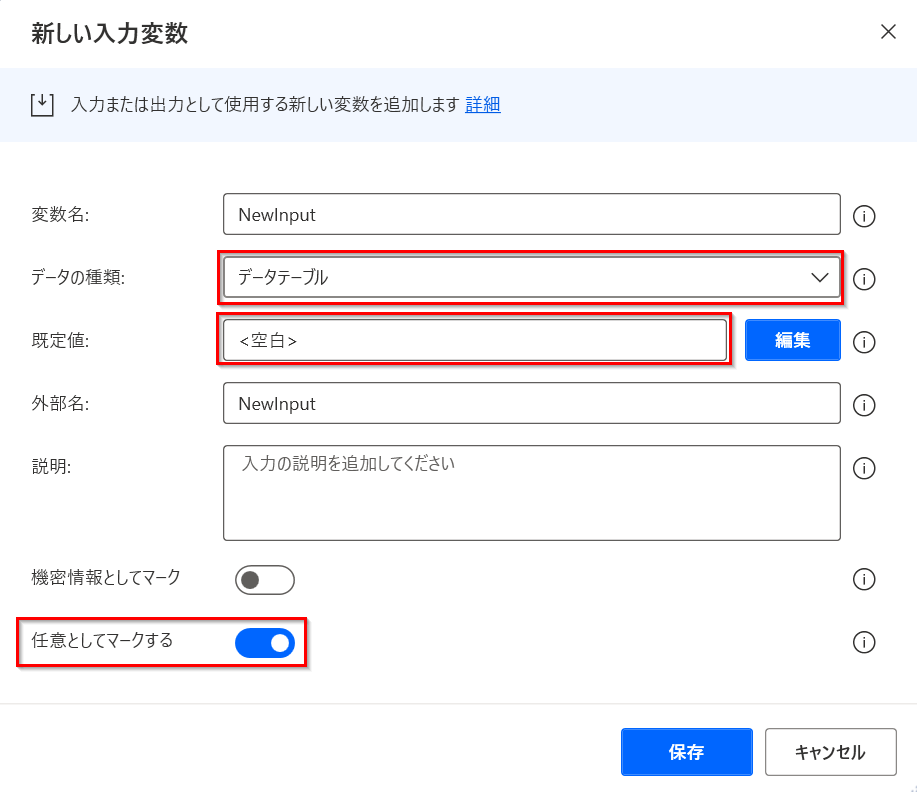
デスクトップ フローのデバッグ中に変数を編集する
デザイン コンソールでは、Power Automate デスクトップは、デバッガーでフローを実行中に一般的な変数タイプの編集をサポートします。 現在、サポートされているデータ型には、テキスト、数値、datetime、ブール値が含まれます。
デバッガーでフローの実行中に変数を編集する方法
デザイン コンソールでフロー変数値の手動変更を開始するには、2 つの方法を使用できます。
フロー変数の値を変更する前のあるポイントにブレークポイントを配置します。 フローを実行し、選択したブレークポイントでフローが一時停止するまで待機します。 フロー変数ペインはコンソールの右下隅にあり、リストで変数名を見つけ、その横をダブルクリックして変数ビューアを開きます。
数値の変更:
編集が必要な変数を開き、入力フィールドにカーソルを置き、数値を手動で編集します。 あるいは、変数ビューアの入力の右側に、現在の値からカウント アップまたはカウント ダウンするボタンがあります。 値を数値以外に変更できないことに注意してください。
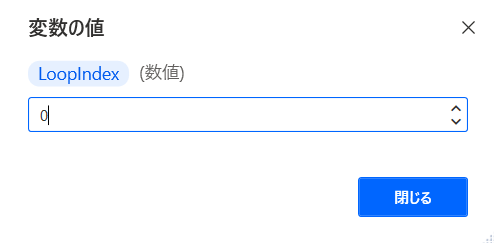
テキスト値の変更:
編集が必要な変数を開き、入力フィールドにカーソルを置き、テキスト値を手動で編集します。 入力フィールド内のテキストを折り返すチェックボックスがあり、エディターでの表示が容易になります。 テキスト値変数は入力として数値を受け入れますが、この値を変更し、数値のみを受け入れる入力パラメーターを持つアクションに渡そうとすると、フローがそのポイントに到達すると例外エラーをスローすることに注意してください。
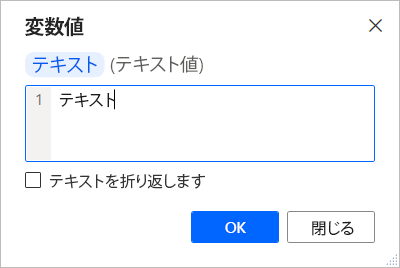
ブール値の変更:
編集が必要な変数を開き、入力フィールドにカーソルを置き、ブール値を手動で編集します。 ドロップダウン リストを使用して、true または false を選択します。
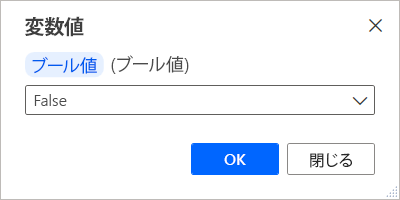
datetime 値の変更:
編集が必要な変数を開き、入力フィールドにカーソルを置き、datetime 値を手動で編集します。 受け入れられない値を入力すると、変数ビューアに警告メッセージが表示されます。
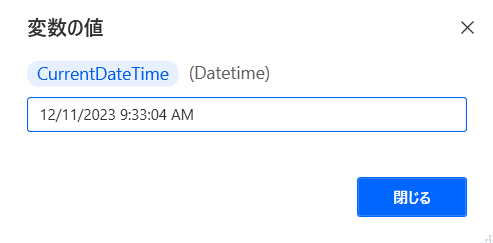
既知の問題と制限事項
問題: デスクトップ用 Power Automate バージョン 2.14 以降で構築または編集されたフローは、デスクトップ用 Power Automate の古いバージョンと互換性がありません。 デスクトップ用 Power Automate の古いバージョンのを使用して、これらのフローを開いたり実行したりすることはできません。
回避策: なし。